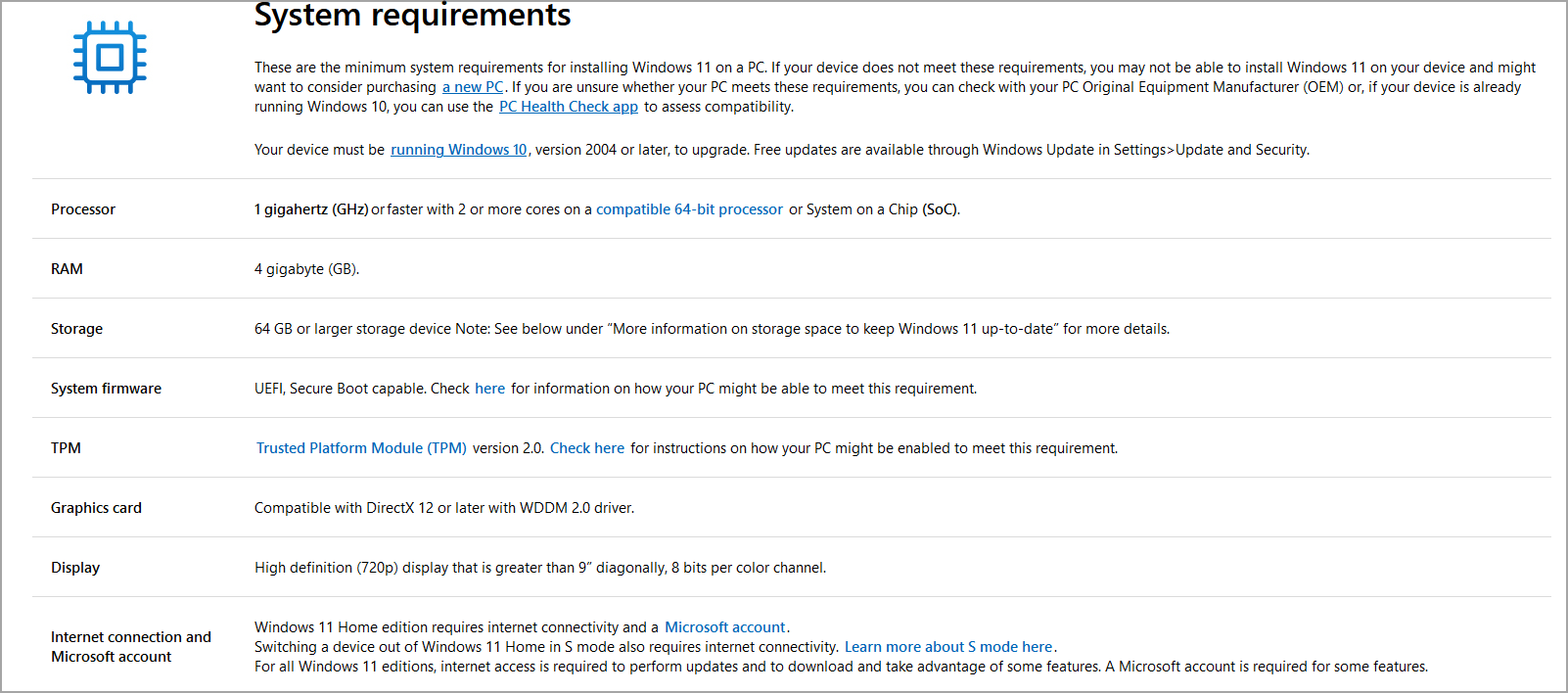- Εάν τα Windows 11 δεν αναγνωρίζουν τον ελεγκτή Switch Pro, πρέπει να ενημερώσετε τα προγράμματα οδήγησης.
- Μια άλλη λύση είναι να ελέγξετε τις θύρες USB για τυχόν σωματικές βλάβες.
- Η αποσύνδεση των επιπλέον ελεγκτών σας από το διακόπτη είναι μια άλλη μέθοδος που πρέπει να δοκιμάσετε.
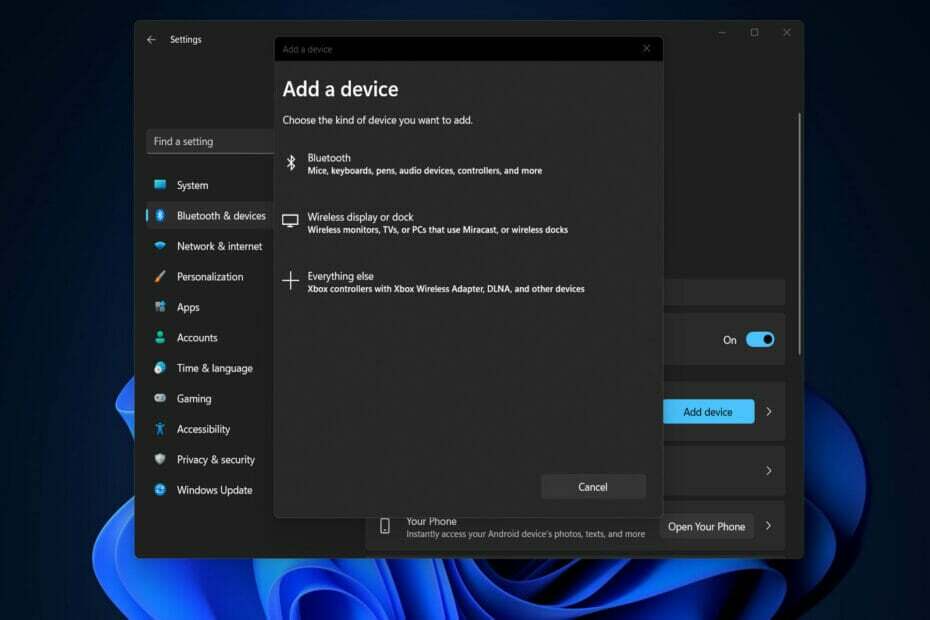
ΧΕΓΚΑΤΑΣΤΑΣΗ ΚΑΝΟΝΤΑΣ ΚΛΙΚ ΣΤΟ ΑΡΧΕΙΟ ΛΗΨΗΣ
Αυτό το λογισμικό θα διατηρήσει τα προγράμματα οδήγησης σε λειτουργία και θα σας προστατεύσει από κοινά σφάλματα υπολογιστή και αποτυχία υλικού. Ελέγξτε όλα τα προγράμματα οδήγησης τώρα με 3 απλά βήματα:
- Κατεβάστε το DriverFix (επαληθευμένο αρχείο λήψης).
- Κάντε κλικ Εναρξη σάρωσης για να βρείτε όλα τα προβληματικά προγράμματα οδήγησης.
- Κάντε κλικ Ενημέρωση προγραμμάτων οδήγησης για να αποκτήσετε νέες εκδόσεις και να αποφύγετε δυσλειτουργίες του συστήματος.
- Έγινε λήψη του DriverFix από 0 αναγνώστες αυτόν τον μήνα.
Ακόμα κι αν το Switch Pro δεν δημιουργήθηκε με γνώμονα τους παίκτες PC κατά τη στιγμή της κυκλοφορίας του, έχουμε βρει τρόπους να το χρησιμοποιήσουμε. Αυτά τα χειριστήρια είναι γνωστά για τη μεγάλη διάρκεια ζωής της μπαταρίας και τα μεγάλα κουμπιά που κάνουν το παιχνίδι ακόμα πιο διασκεδαστικό.
Ωστόσο, παρά όλα τα πλεονεκτήματά του, δεν είναι ασυνήθιστο οι παίκτες να αντιμετωπίζουν τεχνικές δυσκολίες όταν χρησιμοποιούν τα χειριστήρια Switch Pro κατά καιρούς. Έτσι, σήμερα θα σας δείξουμε πώς να διορθώσετε τα Windows 11 που δεν αναγνωρίζουν τον ελεγκτή Switch Pro.
Οι χρήστες ισχυρίστηκαν πρόσφατα ότι ο ελεγκτής τους δεν αναγνωρίζεται από τους υπολογιστές τους και δεν εμφανίζεται στη Διαχείριση Συσκευών. Επίσης δεν αναγνωρίζεται από το Steam.
Αυτό το πρόβλημα μπορεί να προκληθεί από διάφορους παράγοντες, όπως γενικά σφάλματα, παλιά προγράμματα οδήγησης ή κατεστραμμένες θύρες USB. Ακολουθήστε καθώς θα σας δείξουμε πώς μπορείτε να αντιμετωπίσετε το σφάλμα μη αναγνώρισης του ελεγκτή Switch Pro στα Windows 11, αμέσως αφού δούμε ποια είναι τα πλεονεκτήματα αυτού του ελεγκτή.
Ποια είναι τα πλεονεκτήματα της χρήσης του ελεγκτή Switch Pro;
Ο σχεδιασμός του ελεγκτή Switch Pro είναι το πιο άμεσα αντιληπτό πλεονέκτημα. Γνωρίζουμε καλά ότι αυτό είναι ένα κρίσιμο ζήτημα για πολλούς παίκτες εκεί έξω.
Η εμφάνιση και η αίσθηση του είναι δευτερεύουσες από το γεγονός ότι το μαξιλαράκι έχει σχεδιαστεί για να παρέχει πιο έξυπνη διάταξη και μέγεθος κουμπιών. Επιτρέποντας έτσι στους χρήστες να παίζουν βιντεοπαιχνίδια με τη μεγαλύτερη δυνατή άνεση για τα χέρια και τα δάχτυλά τους.
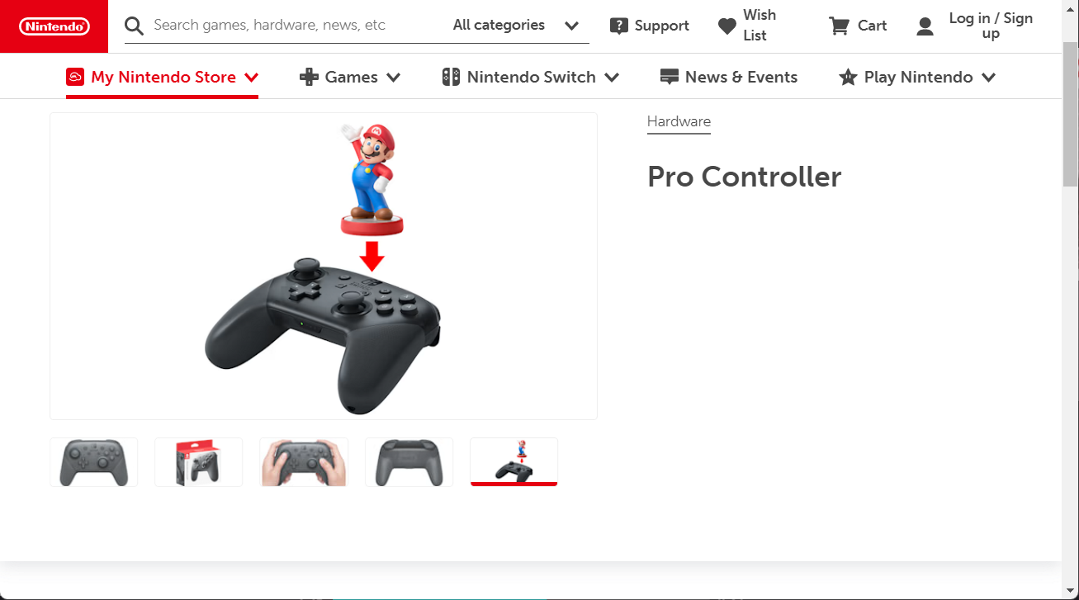
Το χειριστήριο είναι κατασκευασμένο από υψηλής ποιότητας ματ πλαστικό, κυρίως για την αποφυγή της ενόχλησης των δακτυλικών αποτυπωμάτων στην επιφάνεια της συσκευής. Με κάθε στοιχείο του προϊόντος να συναρμολογείται με τη μεγαλύτερη ακρίβεια.
Κατά την εναλλαγή μεταξύ κουμπιών και ραβδιών, οι χρήστες μπορούν να κρατούν τους αντίχειρές τους ίσιους, σε αντίθεση με τα λυγισμένα δάχτυλα που υπάρχουν στα εγγενή Joy-Cons της κονσόλας.
Τα στρογγυλά κουμπιά A, B, X και Y είναι διατεταγμένα σε ένα παραδοσιακό μοτίβο διαμαντιών και είναι διαθέσιμα σε τέλειο, μεγαλύτερο μέγεθος και βάθος που θα χωρέσει όλα τα μεγέθη χεριών.
Τα sticks του Pro pad έχουν μια πολύ απαλή και ισορροπημένη αίσθηση και προσφέρουν ένα ιδανικό επίπεδο αντίστασης.
Πόσο διαρκεί η διάρκεια ζωής της μπαταρίας του Switch Pro Controller, ίσως αναρωτηθείτε. Με έναν εντυπωσιακό χρόνο παιχνιδιού σαράντα ωρών, η συσκευή αναδεικνύεται ξεκάθαρα νικήτρια σε αυτή την κατηγορία.
Δεν υπάρχει άλλος επαγγελματικός ελεγκτής παιχνιδιών που να μπορεί να προσφέρει τόσο μεγάλη περίοδο παιχνιδιού με μία μόνο φόρτιση.
Πώς μπορώ να διορθώσω ότι τα Windows 11 δεν αναγνωρίζουν τον ελεγκτή Switch Pro;
1. Ελέγξτε τη θύρα USB σας
Συμβουλή ειδικού: Ορισμένα ζητήματα υπολογιστών είναι δύσκολο να αντιμετωπιστούν, ειδικά όταν πρόκειται για κατεστραμμένα αποθετήρια ή για αρχεία Windows που λείπουν. Εάν αντιμετωπίζετε προβλήματα με την επιδιόρθωση ενός σφάλματος, το σύστημά σας μπορεί να είναι μερικώς κατεστραμμένο. Συνιστούμε να εγκαταστήσετε το Restoro, ένα εργαλείο που θα σαρώσει το μηχάνημά σας και θα εντοπίσει ποιο είναι το σφάλμα.
Κάντε κλικ ΕΔΩ για λήψη και έναρξη επισκευής.
Η απενεργοποίηση και, στη συνέχεια, η εκ νέου ενεργοποίηση του ελεγκτή θα πρέπει να είναι επαρκής για την επίλυση τυχόν ζητημάτων που προκαλούνται από ένα γενικό σφάλμα ή σφάλμα στο σύστημα.
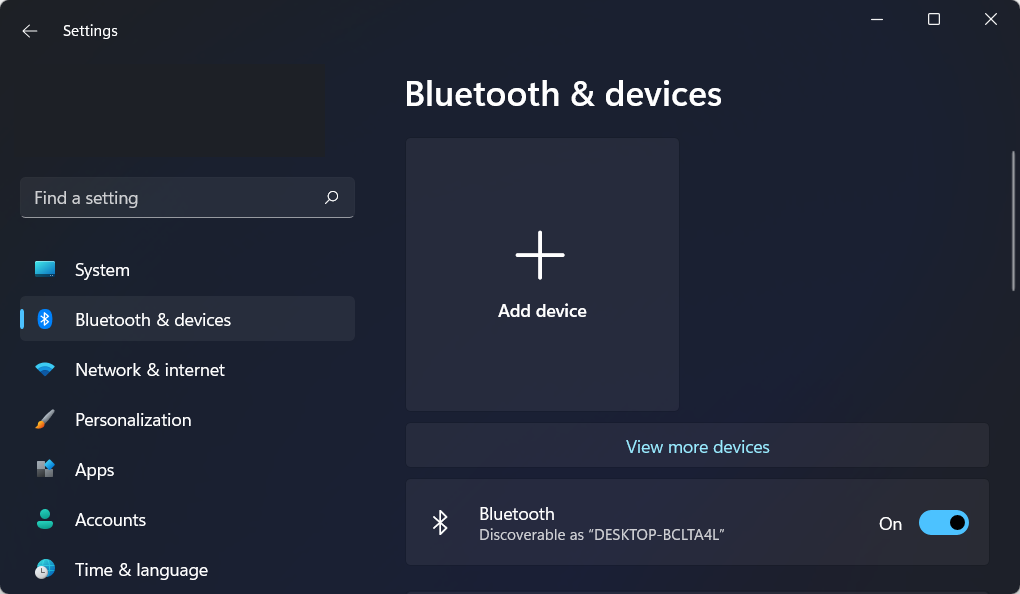
Κατά κανόνα, οι πρίζες USB είναι αρκετά ανθεκτικές, ωστόσο, η κατασκευή τους είναι κατασκευασμένη από υλικά που είναι επιρρεπή σε ζημιές. Με την πάροδο του χρόνου, μπορεί να συσσωρεύσουν σκόνη και υπολείμματα, με αποτέλεσμα προβλήματα όπως το λειτουργικό σύστημα που δεν αναγνωρίζει τον ελεγκτή Switch Pro.
Συνδέοντας κάτι άλλο στη θύρα USB σας, όπως το τηλέφωνό σας, μπορείτε να δείτε εάν το πρόβλημα με το Switch Pro Controller σχετίζεται με τη θύρα σας ή όχι.
Εάν ο υπολογιστής σας μπορεί να σαρώσει το τηλέφωνό σας ή άλλη συσκευή, το πρόβλημα δεν είναι η ίδια η θύρα, αλλά κάτι άλλο στο σύστημα. Κρατώντας πατημένο το κουμπί συγχρονισμού που βρίσκεται στο πάνω μέρος του ελεγκτή ενώ το συνδέετε στον υπολογιστή σας είναι μια εναλλακτική μέθοδος που μπορείτε να δοκιμάσετε.
- 5 καλύτερα χειριστήρια παιχνιδιών για Windows 11
- Πώς να κατεβάσετε το DS4Windows στα Windows 11
- Το χειριστήριο Xbox δεν αναγνωρίζεται στα Windows 11; Δοκιμάστε αυτές τις επιδιορθώσεις
2. Ενημερώστε τα προγράμματα οδήγησης
- Ανοιξε Ρυθμίσεις με το Windows + Εγώ συντόμευση και μεταβείτε στο Ενημερωμένη έκδοση για Windows τμήμα από την αριστερή πλευρά, ακολουθούμενο από Προχωρημένες επιλογές από τη δεξιά πλευρά.
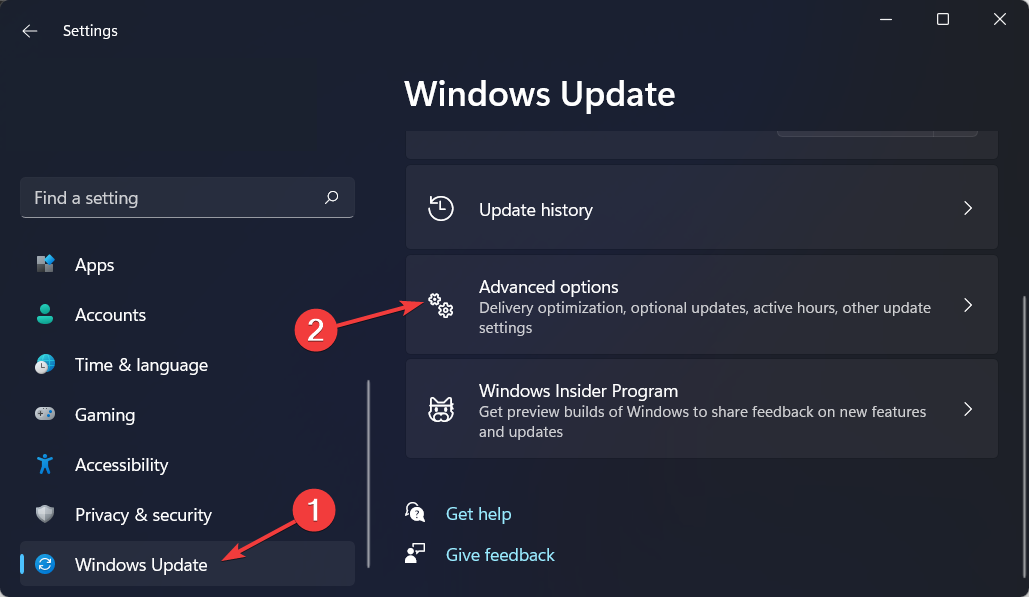
- Τώρα κάντε κλικ στο Προαιρετικές ενημερώσεις και επιλέξτε όλες τις ενημερώσεις προγραμμάτων οδήγησης που έχετε διαθέσιμες ακολουθούμενες από το Λήψη και εγκατάσταση κουμπί.
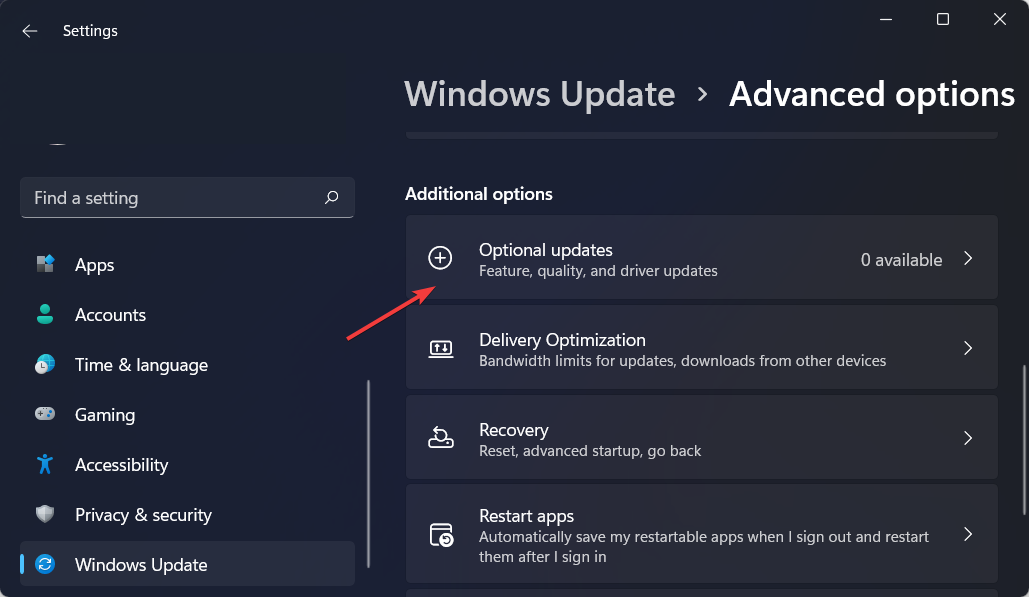
Εάν δεν θέλετε να ενημερώσετε μη αυτόματα τα προγράμματα οδήγησης, σας συνιστούμε να δοκιμάσετε το DriverFix. Είναι ένα ελαφρύ λογισμικό που ενημερώνει αυτόματα, διορθώνει και αντικαθιστά όλα τα προγράμματα οδήγησης χωρίς να παρεμβαίνει στις καθημερινές σας δραστηριότητες.
Για να βεβαιωθείτε ότι όλα πάνε ομαλά και να αποφύγετε κάθε είδους σφάλματα προγράμματος οδήγησης GPU, φροντίστε να χρησιμοποιήσετε ένα πλήρες Βοηθός ενημέρωσης προγραμμάτων οδήγησης που θα λύσει τα προβλήματά σας με μερικά μόνο κλικ και συνιστούμε ανεπιφύλακτα DriverFix. Ακολουθήστε αυτά τα εύκολα βήματα για να ενημερώσετε με ασφάλεια τα προγράμματα οδήγησης:
- Κατεβάστε και εγκαταστήστε το DriverFix.
- Εκκινήστε το λογισμικό.
- Περιμένετε μέχρι το DriverFix να εντοπίσει όλα τα ελαττωματικά προγράμματα οδήγησης.
- Η εφαρμογή θα σας δείξει τώρα όλα τα προγράμματα οδήγησης που έχουν προβλήματα και πρέπει απλώς να επιλέξετε αυτά που θα θέλατε να επιδιορθωθούν.
- Περιμένετε μέχρι η εφαρμογή να κατεβάσει και να εγκαταστήσει τα πιο πρόσφατα προγράμματα οδήγησης.
- Επανεκκίνηση τον υπολογιστή σας για να τεθούν σε ισχύ οι αλλαγές.

DriverFix
Διατηρήστε τη GPU σας στις κορυφές της απόδοσής τους χωρίς να ανησυχείτε για τους οδηγούς της.
Επισκέψου την ιστοσελίδα
Αποποίηση ευθύνης: αυτό το πρόγραμμα πρέπει να αναβαθμιστεί από τη δωρεάν έκδοση για να εκτελέσει ορισμένες συγκεκριμένες ενέργειες.
3. Αποσυνδέστε άλλους ελεγκτές από το Switch
- Για να αποσυνδέσετε όλους τους ελεγκτές σας από τον διακόπτη σας, θα πρέπει να μεταβείτε στο Ρυθμίσεις συστήματος ακολουθούμενη από Ελεγκτές και Αισθητήρες.
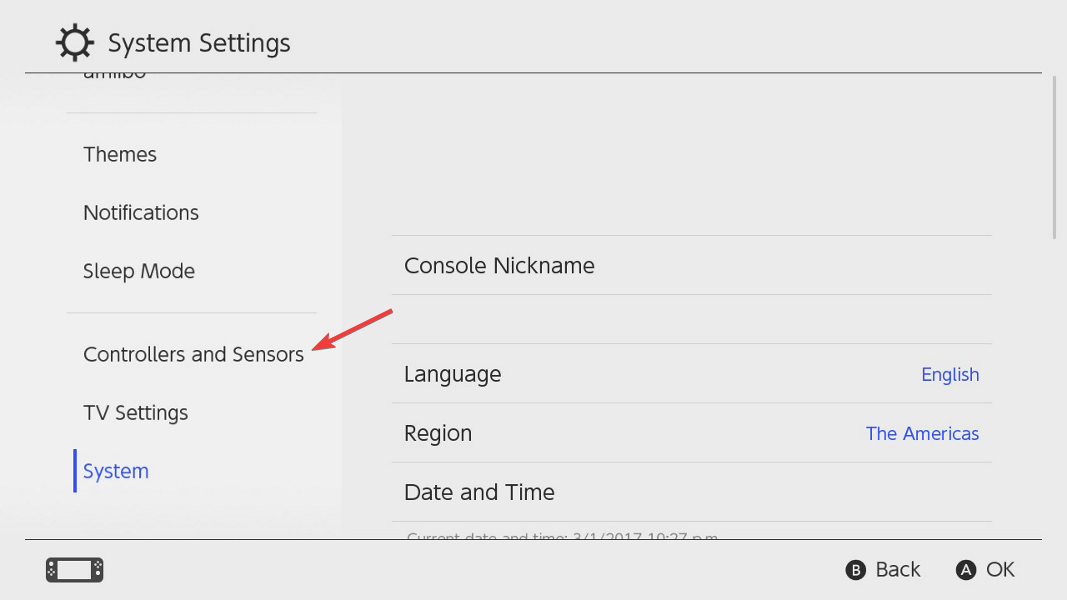
- Κάντε κύλιση προς τα κάτω στο κουμπί και, στη συνέχεια, επιλέξτε το Αποσυνδέστε τους ελεγκτές επιλογή. Για να διασφαλίσετε ότι το χειριστήριό σας δεν συνδέεται ασύρματα στο διακόπτη σας και ότι τα Windows 11 δεν αναγνωρίζουν ξανά το σφάλμα του ελεγκτή Switch Pro, απενεργοποιήστε τον διακόπτη.
4. Ενημερώστε το λειτουργικό σας σύστημα
- Ανοιξε το Ρυθμίσεις εφαρμογή και μεταβείτε στο Ενημερωμένη έκδοση για Windows Ενότητα.

- Εδώ, πατήστε το μπλε κουμπί που λέει Εγκατάσταση τώρα ή Ελέγξτε για νέες ενημερώσεις, ανάλογα με την περίπτωσή σας.

Εάν αντιμετωπίζετε αυτό το πρόβλημα, είναι πολύ πιθανό να χρησιμοποιείτε μια παλαιότερη έκδοση των Windows και αυτό είναι που το προκαλεί. Η αναβάθμιση στην πιο πρόσφατη ενημέρωση των Windows μπορεί να επιλύσει το πρόβλημα.
Αυτοί είναι οι τρόποι με τους οποίους μπορείτε να διορθώσετε το σφάλμα μη αναγνώρισης του ελεγκτή Switch Pro στα Windows 11. Εάν χρειάζεστε περαιτέρω βοήθεια, ίσως χρειαστεί να καλέσετε την ομάδα υποστήριξης της Nintendo για να ελέγξετε εάν το χειριστήριό σας έχει προβλήματα.
Ήταν χρήσιμος αυτός ο οδηγός; Ενημερώστε μας στην παρακάτω ενότητα σχολίων καθώς και εάν έχετε στο μυαλό σας περισσότερες λύσεις. Ευχαριστώ για την ανάγνωση!
 Έχετε ακόμα προβλήματα;Διορθώστε τα με αυτό το εργαλείο:
Έχετε ακόμα προβλήματα;Διορθώστε τα με αυτό το εργαλείο:
- Κατεβάστε αυτό το εργαλείο επισκευής υπολογιστή Αξιολογήθηκε Εξαιρετική στο TrustPilot.com (η λήψη ξεκινά από αυτή τη σελίδα).
- Κάντε κλικ Εναρξη σάρωσης για να βρείτε ζητήματα των Windows που θα μπορούσαν να προκαλούν προβλήματα στον υπολογιστή.
- Κάντε κλικ Φτιάξ'τα όλα για να διορθώσετε προβλήματα με τις κατοχυρωμένες τεχνολογίες (Αποκλειστική Έκπτωση για τους αναγνώστες μας).
Το Restoro έχει ληφθεί από 0 αναγνώστες αυτόν τον μήνα.